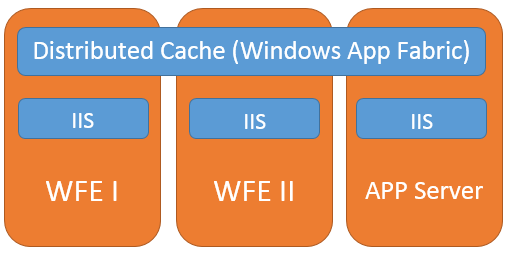Acima requer "sticky sessions" em um cenário que envolve um NLB, para que o NLB redireciona todos os dados ao servidor aonde ocorreu a autenticação.
SharePoint 2013 utiliza uma versão customizada do produto Windows App Fabric (conhecido também como Velocity) que está implementado e conhecido como Distributed Cache (DC) Service.
O DC é basicamente uma segunda camada de cache e compartilhada entre os servidores em um farm. SharePoint utiliza as vantagens deste serviço especificamente através dos perfis dos usuários e na autenticação.
Isso permite, no caso dos perfis dos usuários que tudo esteja "em sincronia" e minimiza os visíveis "post backs" para o servidor, porque o navegador "posts" para o cluster do Distributed Cache que é residente na memória dos servidores e retorna os dados mais rápido. Nos bastidores, um processo é responsável pelo sincronismo dos dados entre o DC e dos bancos de dados. Isto melhora drasticamente o tempo de resposta.
Isso significa que para a autenticação, as informações de autenticação persistem acima do nível do cache do IIS e permite que os balanceadores de carga (NLB) equilibrem ativamente a carga de todos os pedidos. Assim, você poderá obter uma página que você solicitou ao servidor A, mas todas as imagens podem vir do servidor B. O resultado final é uma resposta mais rápida e um farm do SharePoint mais equilibrado.
Informações avançadas:
Gerenciar preenchimento do cache de feed e cache de última modificação no SharePoint Server 2013
Planejamento e uso do serviço Cache Distribuído no SharePoint Server 2013
AppFabric Caching and SharePoint: Concepts and Examples (Part 1)
Plano para computação social e colaboração no SharePoint Server 2013
SharePoint 2013 - Distributed Cache (App Fabric) Error Codes